
V tomto tutoriálu vám ukážeme, jak nainstalovat Redmine na CentOS 8. Pro ty z vás, kteří nevěděli, Redmine je webová aplikace pro správu projektů, která uživatelům umožňuje flexibilně spravovat projekty a zároveň nabízí robustní monitorovací nástroje a širokou knihovnu zásuvných modulů. Toto bezplatné a open source řešení nabízí náhradu za placené nástroje pro správu úloh a obsahuje podporu pro wiki, fóra, kalendáře a programy pro vizualizaci informací.
Tento článek předpokládá, že máte alespoň základní znalosti Linuxu, víte, jak používat shell, a co je nejdůležitější, hostujete svůj web na svém vlastním VPS. Instalace je poměrně jednoduchá a předpokládá, že běží v účtu root, pokud ne, možná budete muset přidat 'sudo ‘ k příkazům pro získání oprávnění root. Ukážu vám krok za krokem instalaci webové aplikace pro správu projektů Redmine na serveru CentOS 8.
Předpoklady
- Server s jedním z následujících operačních systémů:CentOS 8.
- Abyste předešli případným problémům, doporučujeme použít novou instalaci operačního systému.
non-root sudo usernebo přístup kroot user. Doporučujeme jednat jakonon-root sudo user, protože však můžete poškodit svůj systém, pokud nebudete při jednání jako root opatrní.
Nainstalujte Redmine na CentOS 8
Krok 1. Nejprve začněme tím, že zajistíme, aby byl váš systém aktuální.
sudo dnf update
Krok 2. Vytvořte uživatele systému Redmine.
Vytvoříme uživatele, který bude vlastníkem aplikace, a dáme mu dočasné sudo přístup:
useradd -r -m -d /opt/redmine redmine
Krok 3. Instalace Apache HTTP Server.
Instalace serveru Apache HTTP na CentOS 8:
dnf install httpd
Potom spusťte služby Apache:
systemctl enable httpd --now
Dále, protože jako náš HTTP server budeme používat Apache, přidejte Apache do skupiny Redmine:
usermod -aG redmine apache
Krok 4. Instalace serveru MariaDB.
Chcete-li nainstalovat MariaDB 10.4, musíte nainstalovat její úložiště YUM.
cat << EOF > /etc/yum.repos.d/mariadb.repo [mariadb] name = MariaDB-10.4 baseurl=http://yum.mariadb.org/10.4/centos8-amd64 gpgkey=https://yum.mariadb.org/RPM-GPG-KEY-MariaDB gpgcheck=1 EOF
Dále nainstalujte podpisový klíč úložiště MariaDB YUM:
rpm --import https://yum.mariadb.org/RPM-GPG-KEY-MariaDB
Nainstalujte MariaDB pomocí následujícího příkazu:
sudo dnf update yum --disablerepo=AppStream install MariaDB-server MariaDB-client
Nyní spusťte mysqld pomocí systemctl příkaz, jak je znázorněno níže:
sudo systemctl start mysqld sudo systemctl enable mariadb
Ve výchozím nastavení není MariaDB zesílena. MariaDB můžete zabezpečit pomocí mysql_secure_installation skript. Měli byste si pozorně přečíst a níže každý krok, který nastaví heslo root, odstraní anonymní uživatele, zakáže vzdálené přihlášení root a odstraní testovací databázi a přístup k zabezpečené MySQL.
mysql_secure_installation
Nakonfigurujte to takto:
- Set root password? [Y/n] y - Remove anonymous users? [Y/n] y - Disallow root login remotely? [Y/n] y - Remove test database and access to it? [Y/n] y - Reload privilege tables now? [Y/n] y
Dále se budeme muset přihlásit do konzole MariaDB a vytvořit databázi pro Redmine. Spusťte následující příkaz:
mysql -u root -p
Toto vás vyzve k zadání hesla, takže zadejte heslo kořenového adresáře MySQL a stiskněte Enter. Jakmile se přihlásíte ke svému databázovému serveru, musíte vytvořit databázi pro Instalace Redmine:
CREATE DATABASE redmin GRANT ALL PRIVILEGES ON redmine.* TO 'redmine'@'localhost' IDENTIFIED BY 'PASSWORD'; FLUSH PRIVILEGES; \q
Krok 5. Stáhněte a nainstalujte Redmine na CentOS.
- Nainstalujte požadované závislosti
Nejprve nainstalujte EPEL a povolte úložiště PowerTools:
dnf install epel-release dnf config-manager --set-enabled PowerTools
Dále pokračujte v instalaci závislostí:
dnf install ruby-devel rpm-build libxml2-devel make automake libtool ImageMagick ImageMagick-devel mariadb-devel gcc httpd-devel libcurl-devel gcc-c++
Redmine také vyžaduje interpret Ruby, který lze nainstalovat spuštěním příkazu:
dnf install ruby
Nyní spusťte následující příkaz, jak je ukázáno níže, a zkontrolujte verzi Ruby:
ruby -v
- Nainstalujte Redmine na CentOS
Nejprve si stáhněte nejnovější verzi Redmine, v době psaní tohoto článku je to verze 4.0:
wget http://www.redmine.org/releases/redmine-4.0.5.tar.gz -P /tmp
Extrahujte tarball Redmine do domovského adresáře uživatele Redmine:
sudo -u redmine tar xzf /tmp/redmine-4.0.5.tar.gz -C /opt/redmine/ --strip-components=1
Dále změňte aktuální pracovní adresář a ukázkové konfigurační soubory:
su - redmine
Přejmenujte ukázkovou konfiguraci Redmine.
cp config/configuration.yml{.example,} Přejmenujte ukázkový konfigurační soubor CGI ve veřejné složce, jak je uvedeno níže;
cp public/dispatch.fcgi{.example,} Přejmenujte ukázku na konfigurační soubor databáze.
cp config/database.yml{.example,} Dále otevřete konfigurační soubor databáze pro úpravy a nakonfigurujte jej:
nano config/database.yml
... production: adapter: mysql2 database: redmin host: localhost username: redmine password: "Your_PassWd" encoding: utf8 ...
Instalujte Ruby Dependencies:
su - redmine
Dále nainstalujte Bundler pro správu závislostí drahokamů:
gem install bundler
Jakmile je instalace balíku hotová, můžete nyní nainstalovat požadované závislosti drahokamů:
bundle install --without development test --path vendor/bundle
Vygenerovat token tajné relace:
bundle exec rake generate_secret_token
Vytvoření objektů schématu databáze:
RAILS_ENV=production bundle exec rake db:migrate
Po dokončení migrace databáze vložte výchozí konfigurační data do databáze provedením:
RAILS_ENV=production REDMINE_LANG=en bundle exec rake redmine:load_default_data
Konfigurace oprávnění souborového systému:
for i in tmp tmp/pdf public/plugin_assets; do [ -d $i ] || mkdir -p $i; done chown -R redmine:redmine files log tmp public/plugin_assets chmod -R 755 /opt/redmine/
Krok 6. Nakonfigurujte bránu firewall pro Redmine.
Otevřete port 3000/TCP na firewallu. Spusťte níže uvedené příkazy jako privilegovaný uživatel:
firewall-cmd --add-port=3000/tcp --permanent firewall-cmd --reload
Krok 7. Testování instalace Redmine
Můžete otestovat Redmine pomocí WEBricku provedením příkazu níže:
bundle exec rails server webrick -e production
Pak nyní můžete přistupovat k Redmine prostřednictvím prohlížeče pomocí adresy http://Your-Server-IP:3000/ . Klikněte na přihlášení a použijte přihlašovací údaje, Uživatel:admin a Heslo:admin k přihlášení.
Krok 8. Nakonfigurujte Apache pro Redmine.
Přepněte na uživatele Redmine vytvořeného výše a nainstalujte modul Phusion Passenger Apache:
su - redmine gem install passenger --no-rdoc --no-ri
Dále nainstalujte modul Passenger Apache. Nahraďte odpovídajícím způsobem verzi Passenger:
passenger-install-apache2-module
Jakmile je kompilace modulu hotová, máte k dispozici, jak modul nakonfigurovat na Apache:
...
Please edit your Apache configuration file, and add these lines:
LoadModule passenger_module /opt/redmine/.gem/ruby/gems/passenger-6.0.4/buildout/apache2/mod_passenger.so
PassengerRoot /opt/redmine/.gem/ruby/gems/passenger-6.0.4
PassengerDefaultRuby /usr/bin/ruby
... Než budete moci stisknutím klávesy Enter dokončit instalaci a nastavení modulu, otevřete novou relaci přihlášení jako privilegovaný uživatel a upravte konfigurační soubor Apache:
echo "LoadModule passenger_module /opt/redmine/.gem/ruby/gems/passenger-6.0.4/buildout/apache2/mod_passenger.so" \ > /etc/httpd/conf.modules.d/00-passenger.conf
Potom vytvořte konfiguraci virtuálního hostitele Apache pro Redmine s následujícím obsahem:
Listen 3000
<IfModule mod_passenger.c>
PassengerRoot /opt/redmine/.gem/ruby/gems/passenger-6.0.4
PassengerDefaultRuby /usr/bin/ruby
</IfModule>
<VirtualHost *:3000>
ServerName redmine.kifarunix-demo.com
DocumentRoot "/opt/redmine/public"
CustomLog logs/redmine_access.log combined
ErrorLog logs/redmine_error_log
LogLevel warn
<Directory "/opt/redmine/public">
Options Indexes ExecCGI FollowSymLinks
Require all granted
AllowOverride all
</Directory>
</VirtualHost>Ověřte syntaxi konfigurace Apache:
httpd -t Syntax OK
Po dokončení instalace a nastavení modulu Apache Passenger restartujte Apache:
systemctl restart httpd
Krok 9. Přístup k Redmine z prohlížeče.
Nyní byste měli mít přístup k webovému rozhraní Redmine:
http://Your-server-IP-or-Hostname:3000
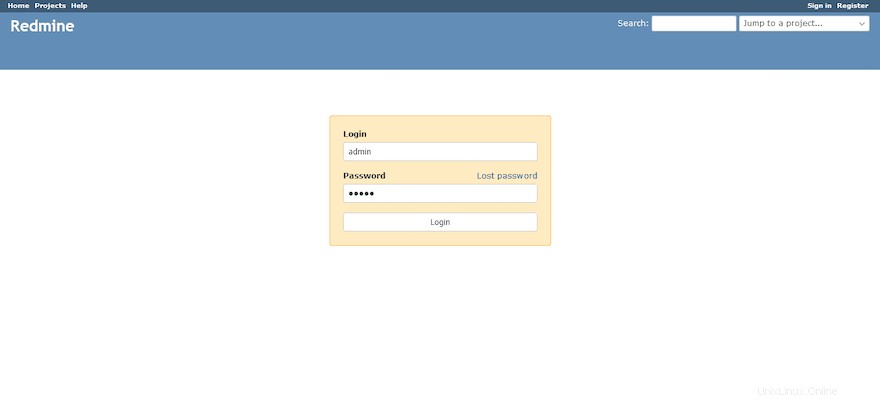
Blahopřejeme! Úspěšně jste nainstalovali Redmine. Děkujeme, že jste použili tento návod k instalaci webové aplikace pro správu projektů Redmine na systémech CentOS 8. Pro další pomoc nebo užitečné informace vám doporučujeme navštívit oficiální Web Redmine.